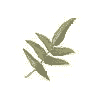■レンタルサーバご利用参考資料
サーバご利用の参考にJF Project によるJF (Japanese FAQ)を掲載しています。
Linux JF(Japanese FAQ)Project.
JF は, Linux に関する解説文書・FAQ などを作成・収集・配布するプロジェクトです.
グリーンネット・トップページへ戻る
一覧に戻る
The Linux Emacspeak HOWTO
Jim Van Zandt, jrv@vanzandt.mv.com
v1.2, 7 October 1997
伊佐治 哲, isaji@mxu.meshnet.or.jp
December 1997
このドキュメントは目の見えないユーザーがビデオディスプレイの代わりにス
ピーチシンセサイザーを用いてLinuxを使う方法を説明しています。PC上で
Linuxを走らせてスピーチ出力をどのようにセットアップするか、またUnixを
どのようにして学ぶかという提案もしています。 [``Translation and
Annotation:''章に訳者注]
______________________________________________________________________
目次
1. イントロダクション
2. Stage 1. DOSのスピーチ環境
2.1 CDROMでLinuxを入手
2.2 FTPでLinuxを入手
2.3 Linuxドキュメント
3. Stage 2. リモートUNIXシステムのターミナル
3.1 Learning Unix
3.2 Learning Emacs
4. Stage 3. ローカルLinuxシステムへのターミナル
4.1 Linuxのインストール
4.2 Learning Unix System Administration
5. Stage 4. LinuxのEmacspeak
5.1 Emacspeakイントロダクション - スピーチさせるコマンド
5.2 Emacspeakイントロダクション - 新しいコマンド
5.3 Emacspeakイントロダクション - ヘルプシステムを使う
6. 補足と参照
6.1 JAWS
6.2 TELIX
6.3 COMMO
6.4 SimTel
6.5 InfoMagic
6.6 Walnut Creek
6.7 Red Hat
6.8 Craftwork
6.9 Yggdrasil
6.10 Emacs for DOS
6.11 GNU Mirror Sites
6.12 Emacspeak with Earlier Slackware Releases
7. Frequently Asked Questions (FAQ)
7.1 なぜ各キャラクターの後で "space"と言うのですか?
7.2 読み上げていると、いくつか単語の後でdectalkがハイピッチトーンを 時々出します。バッファでこれが発生すると同じバッファを繰り返すよう になることがあります。
8. Legalese(著作権)
9. Translation and Annotation: by T.Isaji
9.1 Memo:
______________________________________________________________________
1. イントロダクション
Emacspeakはシンセサイザーを使いユーザーにフィードバックする Emacsのサ
ブシステムです。
スクリーンリーダープログラムはシンセサイザーを使ってそのフィードバック
を視覚障害者に提供してくれます。このようなプログラムはここ十年にわたっ
て商用的に入手することができました。これらのほとんどがDOS上で走るもの
で、Windowsプラットフォームに関しては数えるほどしかありません。しか
しUNIX環境でのスクリーンリーダーはその不在が目立ちます。
これは多くの視覚障害者コンピューターユーザーが「DOS障害(DOS-
impaired)」というさらなるハンディキャップに直面することでもあります。
これは深刻な問題です:-)。
Emacspeakは基本的なスピーチアクセスを提供するサブシステムです。Emacs上
でしか使えないという欠点はあります。ですが、Emacsでできないことという
のは数少ないことなので、欠点というほどのものではないでしょう:-)。シェ
ルを開いてコマンドを実行しその結果を調べることもできるし、その出力結果
はスクロールして見ることもできます。Emacsはあるコマンドを使って特殊な
モードを提供してくれます。例えば、コンパイラの表示したメッセージからエ
ラーを特定したりエラーメッセージを表示したままソースを編集したりできま
す。またデバッガを起動して、プログラムカウンタに一致するソースコードの
箇所を開いたままにして編集したりもできます。
Emacspeakはとても意義深い長所があります:Emacs内で実行されるので、
o 構造的応答がよい(structure-sensitive)。
o 十分にカスタマイズされたエディタ(Emacs)を使える。
o Emacs上で走るので商用のリーダーよりも、よりユーザーの状況に合った情
報を提供できる。
この意味でもEmacspeakはただのスクリーンリーダーではなく、スピーチ出
力を行うサブシステムだとも言えます。通常のスクリーンリーダーは画面
に表示されていることを読み出すだけで、視覚的に配置された情報につい
てはなにもしません。一方Emacspeakはファーストクラス出力モードとして
読みだしを取り扱います (聞いた時に理解しやすい仕方で情報を読みだ
す)。
Emacspeakのの初期バージョンはより有力で柔軟なEmacsの読みだしサブシステ
ムを提供しています。読み出し方の設定用モジュールが追加されるのがおいお
い明らかになると思います(e.g. 与えられたバッファのメジャー/マイナーモ
ードに依存するなど)。Emacspeakによって提供される基本的な読み出しは事実
上ほとんどのEmacs パッケージで使えます。また特定のパッケージを追加する
ことでよりスムーズな動作にすることもできます。これはパッケージによる拡
張がカレントテキストを有効にさせるためです。
Emacspeakはemacsのみで動きますが、emacsはls, cd, rm,adduserといったコ
マンドラインインターフェースをもったプログラムも使えます。画面エスケー
プシーケンスを使っているlessやlynxでさえ走らせられます。 (etermモー
ド)。etermはEmacsコマンド M-x term で起動することができます
Emacsは大きなプログラムですがメモリ(RAM)がなければならないというわけで
はありません。Linuxは仮想メモリを持っているのでスワップパーティション
を使うことができます。その結果プログラムは(現在使われていないプログラ
ムの一部は)スワップアウトできます。emacsをほどよく使うにはRAM、スワッ
プそれぞれ 8MBあるとよいでしょう。
このドキュメントは以下の用途に限定しています。
o Linux(FreeBSDは対応していません)
o Slackware配布のLinux(Red Hat, Debianは取り扱いません)
o スピーチ出力(点字については「Access HOWTO」を参照)
o Dectalk (Dectalk ExpressとMultiVoice), DoubleTalk, そして LiteTalk
synthesizers (--not the Accent, SmarTalk, a sound card, etc.)
o EmacsをT. V. Ramanの Emacspeakでシンセサイザーを介して使います。
Linuxで使える技術の使用方法、特にLinuxで通常対応していないものを使える
ようにする方法については「Linux Access HOWTO」で取り扱っています。もし
このドキュメントを他のドキュメントで使いたい、また内容について指摘した
い場合は著者まで連絡下さい。 EmacspeakはT. V. Raman raman@adobe.comに
よって書かれました、また
http://www.cs.cornell.edu/Info/People/raman/emacspeak/emacspeak.html
にページがあります。コンピューターハードウェア、Unix ユーザーコマン
ド、Unix システムアドミニストレーション、Emacs、Emacspeakはそれぞれ
しっかりしたシステムです。ここでこれらを一度に学ぼうとするのは負担のか
かることなので、初心者の方は一度に全てを学ぼうとせず一つのシステムを学
んでから次のステップに進むことをお奨めします。
2. Stage 1. DOSのスピーチ環境
多くの視覚障害者ユーザーはJAWS [``JAWS''] のような画面読み上げスピーチ
シンセサイザーを使っています。(この書き方で示された箇所の情報について
は第6章にリファレンスがあります。 "Footnotes and References"で取り上
げています)。このセットアップインストールを使って、Telix [``TELIX''
]や Commo[``COMMO'']といったターミナルエミュレーターに慣れて下さ
い。Telix[``TELIX'']や Commo[``COMMO'']はSimTelアーカイブ
[``SimTel'']から取り寄せられます。
2.1. CDROMでLinuxを入手
もしCDROMを持っているか、借りられるなら、それらの媒体でLinuxの安定した
ディストリビューション(good distributions)を入手して下さい。以下の説明
は Slackwareに関するものです。私は InfoMagic [``InfoMagic''] のディス
クを 使っています。他にWalnut Creek[``Walnut Creek''] (インターネット
上にある全アーカイブプログラムを安価なCDROMに収めるという考
え)。Slackware以外のディストリビューションは Red Hat [``Red Hat'']
、Craftwork [ ``Craftwork''] 、Yggdrasil [``Yggdrasil'']などです。通常
通りこれらのCDROMはISO 9660フォーマットを使っています(DOSでも読めま
す)。(これらはロックリッジエクステンションを使っています:エキストラ
ファイルをそれぞれのディレクトリに置いて参照する:エキストラファイルは
ロングファイル名とパーミッションの情報を含んでいます)。
2.2. FTPでLinuxを入手
Linuxとドキュメントをインターネットから入手する他の方法。Slackwareのホ
ームサイトWalnut Creek[``Walnut Creek''] から入手。またsunsiteやミラー
サイトから入手。以下その一部をあげます。
o USA (home site)
o UK/Europe
o Japan
o Taiwan
o Hong Kong
o USA
o USA
その他のサイトはINFO-SHEET
or
、 にリストさ
れています。
2.3. Linuxドキュメント
まずLinuxドキュメントを読んで下さい。 InfoMagicの1996,.12版の
「Developer's Resource」(CDROM6枚組)の一枚目のディスクにファイル名や
その場所が書かれています。他のCDROMにも(ファイルのある場所は違います
が)同じ情報があります。 CDROMセットのdisk2にSlackwareがあります。
Matt Welshの"step by step guide to installing Slackware"は
\doc\install-\install-.002 にあります(これは245ページにもおよぶ膨大な
ものです)。さらに一般的な情報は\docs\linux.faq\linux-fa.ascの
"Frequently Asked Questions" にあります。"HOWTO" ドキュメントにはたく
さんの説明があります(これもその一つ)。\docs にあります。
の\docs\hardwareファイルにも注意を払って下さい。これらのリストで
はLinuxによってサポートされているハードについて書かれていま
す。\docs\meta-faqでは (このパラグラフの拡張バージョンです)。そして
に\help\index は短いHOWTOドキュメントがあります。\docs\installationの
Linux installation HOWTOはMatt Welshのインストール方法の他バージョンの
ものです。
ドキュメントを読む際の提案を一つ。ASCII highlighting(ハイライト)でファ
イルを開いてみて下さい。このハイライトで、 character-backspace-
characterは "bold" を表し underscore-backspace-characterは"italics"を
表わしています。これを操作する方法はless(この列を色付きで表示する)を使
うことです。例えばDOSのスクリーンリーダーではハイライトテキストの検索
もできます。 lessのDOS版はSimTel archive[``SimTel''] から入手できま
す。SimTelコレクションのmsdos/textutilディレクトリなどみてください。例
えば など。
Emacsコマンドを学ぶ際の4つの方法を提案します([``Learning Emacs'']の章
を参照)。はじめにDOSのスクリーンリーダーを使いながらDOS用Emacsをインス
トールしてみましょう。 DOS用Emacs の入手方法はFAQです([``Emacs for
DOS''])。
Emacsのソースコード(約10MB)は また
はGNU コレクションのあるミラーサイト([``Gnu Mirrors'']の章を参照)。か
ら入手できます。 emacs-19.34b.tar.gzといったファイルを探してみて下さ
い。
3. Stage 2. リモートUNIXシステムのターミナル
UNIXシステムの"shell account"と呼ばれるものを準備をします。ほとんどの
インターネットサービスプロバイダ(ISPs)はこのサービスを提供しています。
ターミナルエミュレータープログラムとモデムを使ってダイアルインして下さ
い。 そして基本的なUNIXコマンドを覚えて下さい。もしシステムが Emacsを
インストールしていたら(またはシスアドにインストールするように言っ
て)、Emacsも習得するしてしまいましょう。Emacsはファイルを編集する時に
よく使うUNIXシステムです。つぎにUNIXとEmacsの両方の習得について説明し
ます。
3.1. Learning Unix
シェルアカウントを準備したら(あるいは新しいアカウントをあなたのマシン
に準備したら)、ユーザーネームとパスワードを決めます。ユーザーネームは
電子メールのアドレスでも使われたりします。短く、覚えやすいものにしまっ
しょう。パスワードは重要なので簡単に思いつくものにしないようにします。
通常は少なくとも6文字で、アルファベット以外のキャラクターを最低一文字
はいれます。 Unixシステムにログインする準備ができたら、"login:"という
プロンプトが表示されるのでここでユーザーネームを入力して下さい。次にパ
スワードが聞かれます。設定したパスワードを入力してください。
ターミナルセッションを終らせるコマンドはlogoutです。
コマンドについて学ぶには、マニュアルページman コマンド名を利用します。
例えばcpコマンドについて知りたい場合はman cp とします。もちろんこのヘ
ルプはコマンド名を知っているか、予想できる場合に使えます。各manページ
はコマンド名と、以下コマンドが何をするものかの短い説明を表示します。関
連するコマンドはaproposコマンドを使って検索することができます。例え
ばapropos workingと実行すると"working "を含むものをリストしてくれま
す。 (訳注:apropos - whatis データベースより文字列を検索するコマンド)
UNIXではコマンドは'-'記号を付けたオプションを使うことができます。これ
はDOSでは'/'シュラッシュに相当します。このスラッシュはUNIXではディレク
トリ名の区分に使われます。この両方のオペレーティングシステムは
1. stdin(標準入力):キーボードからの入力、
2. stdout(標準出力):画面の出力
3. リダイレクト記号 '<':入力、'>':出力
4. コマンドの出力を '|' を使って別のコマンドに渡すことができます。これ
は「パイプ」と呼ばれます。
といった機能も持っています。
コマンドを仲介するプログラムは "shell" です。 DOSではCOMMAND.COMがシェ
ルに相当します。ほとんどのUNIXシェルは Bourne shellshかC shell cshで
す。Linuxで使われるシェルは "Bourne again shell"(bash)がほとんどです。
省略した入力ができるという特徴を持っています。上方向のカーソルキーで前
のコマンドを表示することができます。カーソルはコマンドラインの終りにあ
り、右左方向でカーソルの移動ができます。Emacsスタイルのコマンド(Ctrl-
D,DELキーで右側の文字を削除できるなど)。またESC-.で前のコマンドをラス
トに挿入することもできます。その他のコマンドについてはbashのmanページ
("READLINE"のセクション)を参照して下さい。
プログラムが動かなくなった場合は、以下のキーストロークを試してみて下さ
い。
o Control-Q: Ctrl-Sを送信して全出力を停止します。
o Control-D:ファイルの終りのシグナル(DOSではCtrl-Z)。入力の終りに使い
ます。
o Control-C:プログラムの停止/中断。
o Control-Z はバックグランドにプログラム(プロセス)を置きます。ログア
ウトする際にバックグランドプロセスがあると警告された時はlogout を繰
り返し入力します。代わりにプロセスのkillもできます。オプションなし
で psと実行すると 各プロセスについてそれぞれ一行ずつ関連情報が表示
されます。始めの項目はプロセスID(PID)で、各行は古いプロセスから新し
いものの順に表示されています。例えば PID が 117 のプロセスを終了す
るには kill -9 117 とします。
o もしコンソール上でLinuxを使っているときはalt-2(2は他の番号でもよ
い) で他の仮想コンソールに切り替わります。そこではあたかも他のター
ミナルに入ったかのようにログインすることができます。 (訳
注:"Consoles-Many"も参照してみて下さい(^_^:...)。
o Control-alt-del でアンマウントなどを行ってシステムを壊さないように
リブートします。
o 以上の方法でもだめなときは最後の手段としてリセットするか電源を入れ
直して下さい。いくつかのバッファはディスクにまだ書き込まれていない
ので、ファイルシステムは "invalid state" になります。カーネルは起動
中にこれを見つけてファイルシステムのチェックと回復作業を行います。
実際のデータ損失はこのとき何かしない限りほとんどありません。
Guido Gonzato Guido@ibogfs.cineca.it は典型的なDOSユーザーのために優れ
たLinuxガイド「DOS2Linux mini-HOWTO」を書いています(訳注:JFに和訳もあ
ります。"DOStoLinux-HOWTO")。このドキュメントがあるディレクトリと同じ
ところにあると思います。あるいは以下のサイトから入手できます。
その他には、いくつ
かのシステム用のマニュアルページを含んだ、一般的なUnixの情報。
「Beginning Unix and the C Shell」と題したチュートリアル。
一般的なヘルプは以下のサイトから入手します。
or
UNIXに関した本のリスト。
.
3.2. Learning Emacs
Emacsを始める時、コマンドラインに編集するファイル名も入力します(複数指
定可)。 Emacsで "foobar"(訳注:hogehoge)というファイルを編集したい場合
は emacs foobarを入力します。もし何も入力しないでemacsとだけ実行すれ
ば、GNU Emacsはあなたを新しいユーザーと仮定します。そしてはじめに必要
な5つのコマンドを表示します。 以下
o C-h ヘルプの表示 (`C-'はコントロールキーを意味します)
o C-x u アンドウ
o C-h t Emacsを使う際のチュートリアル
o C-h i Infoの使用GNU documentationを読む時使います。
o C-x C-c ジョブのキル
Emacsドキュメントはキーバインドを使って参照できます。C-h はコントロー
ルキーを押しながらhをタイプするという意味です。また「M-v」はMetaキーを
押しながらvをタイプするということです。チュートリアルは " edit " ある
いは " meta " キーを押しながらvをタイプするとスクロールできます。
著者は" edit " あるいは " meta " のようなキーがキーボードになく 代わ
りにESCキーを使っています(ESC-vというキーストローク)。 Emacsを長い時間
使っていて、AltキーがMetaキーであることにようやく気づきました。一方こ
れらのキーバインドはDOSのプログラムやスクリーンリーダーとかち合ってい
ることが多く、このときESCは便利でしょう。
前述したコマンドはC-hで始まります(通信プログラムではバックスペースとし
て扱われることが多いです)。この場合M-x helpとすることでヘルプコマンド
が使えます。このことはEmacs FAQ に書かれています。EmacsでC-h FかM-x
help Fとすることで使えます (訳注:Describe functions:C-h F [TAB]とする
と一覧が表示されます)。 C-gでヘルプセッションを終了します。(これはキー
ボードquit コマンドですタイプしたキーをキャンセルするのに使います)。
C-s と C-q が使えないことに気づくと思います。これはflow control(XON
、XOFF) にこのキーバインドが使われるためです。FAQの「どうすればC-s と
C-q でフローコントロールできますか?」をご覧下さい。またC-x C-s(バッ
ファの保存) コマンドはC-x s(同じバッファに保存)に置き換えて使います。
それぞれの修正されたバッファについてユーザーに質問した後、同時にカレン
トバッファを保存します。
特に " C-h t " はチュートリアル用のコマンドで重要です。はじめにやって
みたいことの一つでしょう。チュートリアルでは2つのコマンドを使うことが
できます。カーソルの移動ではC-f, C-b, C-pそしてC-n です。それぞれ前
方、後方、前の行、次の行です。これらのコマンドは常に効きますし、また矢
印キーも使えます。よければ使ってみるのもいいでしょう。同様に
[home]、[end]、[Page Up],[Page Down] キーもC-a, C-e, C-v, M-vコマンド
の代わりとして使えます。最後に EmacspeakコマンドはC-eで始まることを覚
えておいて下さい。一旦Emacspeakを起動したら、起動する前のC-eキーに該当
する機能を使うには C-e C-eと二度押さなければなりません。Emacspeakで
は[End] キーは有効ではありません。
4. Stage 3. ローカルLinuxシステムへのターミナル
DOSマシンではスピーチシンセサイザーとターミナルエミュレータープログラ
ムを必要とするわけですが、ダイアルアップする代わりにLinuxの稼働してい
るローカルコンピューターへのターミナルとして使った方がよいでしょう。こ
こであなたのマシンにLinuxをインストールする必要があります。 Linuxに詳
しい知り合いを説得して手伝ってもらうこともできます:-)が、スピーチフィ
ードバックを使って全過程を自分でインストールすることも可能です。
4.1. Linuxのインストール
はじめに バックグランドとなる概念をいくつか説明します。シンプルなUNIX
システムでもカーネルとrootファイルシステムが必要です。カーネルはすべて
のデバイスドライバと リソース(マネージメントファンクション)を取り込み
ます。ハードディスク,フロッピーディスクに属するファイルシステムの一つ
の考えなのですがインストール中はカーネル、ファイルシステムはRAMにあり
ます。Linuxは普通カーネルイメージを「ブートフロッピー」と呼ばれるフ
ロッピーディスクに書き込むことでインストールします。ramdiskのRAMにこれ
らが設定されます。
こうして2枚目のフロッピーディスク「ルートフロッピー」からのデータで満
たされます。2つのディスクの読み込みが終了した後は、rootとしてログイン
しインストールを完了させる必要があります。一般ユーザー(sighted user)
はシステムコンソールから(つまりコンピューターのキーボード/ディスプレ
イから) ログインします。視覚障害者にとってはここがネックになっていま
す。しかしUNIXはマルチプロセッシングなオペレーションシステムであること
を忘れてはいけません。これは基本的なUNIXシステムの特徴です。小さ
なramdiskで実行していてもシリアルポートに接続されたターミナルからのロ
グインもサポートしているので、視覚障害者ユーザーも(インストールを)問題
なく使うことができるのです。
二つのコンピューターを接続するために「null modem」を使うことができま
す。これはグランドとグランドを接続したシリアルケーブルで、一方の"
receive"に"end"を送信します。 DOSアプリケーションの "LapLink"はこれで
十分ちゃんと動きます。各"end"に9 pinと25 pinのコネクタがあるのでちょっ
と厄介です。もしケーブルをチェックしたいなら、以下を参照して下さい。
o 二つの9 pinコネクターに関して、pin 2(データ受信)をpin 3に、pin 3(デ
ータ送信)を pin 2に、そして pin 5 (signal ground)をpin 5に接続す
る。
o 二つの25 pinコネクターに関しては、pin 2(データ受信)を pin 3に、pin
3(データ送信)を pin 2に、pin 7 (signal ground)をpin 7に接続する。
o 9 pinコネクターと25 pinコネクターに関しては、pin 2 (データ受
信)をpin 2(データ送信)に、pin 3 (transmit data)をpin 3 (receive
data)に、pin 5 (signal ground) をpin 7 (signal ground) に接続する。
"handshaking"シグナルの接続に言及していないことに気づくでしょうログ
インしている間、シリアルポートはプログラムagettyによって操作されて
います。最近のバージョンでは-Lスイッチをサポートしています (訳注:
このオプションはシリアルラインが"carrier detect signal" をセットし
ていない時に便利です)。 Slackware 3.0のバージョンでもそうです
が、3.0とそれ以前のバージョンではインストール時のrootディスクはこれ
を行っていません。しかしPat Volkerding氏は3.0以降のバージョンで
はroot disks はagettyのバージョンアップを保証してくれています。ぜひ
「最新のSlackwareの`Emacspeak」ルートディスクを使って下さ
い。[``Emacspeak with Earlier Slackware Releases''] (訳注:agetty
=> /etc/inittab; virtual console やシリアル接続で使われる。"Serial-
HOWTO" 参照)。
CDROMあるいはFTPサイトからダウンロードしたドキュメントを読んで下さい。
そして、現在のハード(IDE or SCSI, CDROM driver, etc.)環境に適したカー
ネルのブートディスクを選んで下さい。著者は InfoMagic September 1996
"Developer's Resource" set of six CDROMS を使ってSlackware 3.1をセット
しています。 slackwa、slakware 二つのディレクトリがあります。(このスペ
ルの違いに注意して下さい。はじめにslackwarにアクセスしつぎにslakwareに
アクセスします)。
ブートフロッピーのドキュメントは \bootdsks.144\にあります。ブートイメ
ージをフロッピーに書き込むためのDOSプログラム(訳注:rawrite) のコピー
が同ディレクトリにあります。DOSでCDROMがDドライブにあると仮定して、以
下のコマンドでAドライブのフロッピーに書き込みます。
C>m:
M>cd \bootdsks.144
M>rawrite scsinet.s a:
同様にして "text" rootディスクを書き込みます。
C>m:
M>cd \rootdsks
M>rawrite text.gz a:
もしフロッピーからインストールしているなら、つぎのようにしてEmacspeak
パッケージをフロッピーに書き込みます
C>copy m:\contrib\emacspea.tgz a:
実際のインストールは以下のようなプロセスで行います:
null modem を使い DOSの走っているコンピューターに接続し、スピーチ出力
を(以下"DOS マシン"と呼びます)Linuxをインストールしたマシン (以
下"Linux マシン")に装備します。
DOSマシンをブートし、ターミナルエミュレータープログラムを起動します。
9600ボーレート, NOパリティ,8bit, 1 stop bitにセットします。
Linuxマシン側でブートディスクを挿入しブートさせます(電源を切るかリセッ
トボタンあるいは、ソフトリブートさせます)。そしてディスクを読み込みビ
ープ音が鳴り以下のメッセージ(-- begin quote以下)でストップします。
(注意:以下のように、インストールディスクからのテキストラージブロックが
" -- begin quote " から " -- end quote " まで引用されています。この引
用の終りにスキップして下さい。「--」の二文字をサーチするとスキップ先が
見つかります。また今後引用の箇所でこの「--」の二文字を使います)
-- begin quote 引用開始
Welcome to the Slackware96 Linux (v. 3.1.0) bootkernel disk!
If you have any extra parameters to pass to the kernel, enter them at
the prompt below after one of the valid configuration names (ramdisk,
mount, drive2)
Here are some examples (and more can be found in the BOOTING file):
ramdisk hd=cyl,hds,secs (Where "cyl", "hds", and "secs" are the
number of cylinders, sectors, and heads
on the drive. Most machines won't need
this.)
In a pinch, you can boot your system with a command like:
mount root=/dev/hda1
On machines with low memory, you can use mount root=/dev/fd1 or mount
root=/dev/fd0 to install without a ramdisk. See LOWMEM.TXT for
details.
If you would rather load the root/install disk from your second
floppy drive: drive2 (or even this: ramdisk root=/dev/fd1)
DON'T SWITCH ANY DISKS YET! This prompt is just for entering extra
parameters. If you don't need to enter any parameters, hit ENTER to
continue.
boot:
-- end quote 引用終り
ここでenterキーを押します。エントリー後、Linuxマシンはフロッピーを読み
込みカーネルのブートが始まります。 " Loading ramdisk... " ,と出てきま
す。
カーネル中の各デバイスドライバが表示されます。私が使っているディスクは
" bare.i " をddしたブートディスクです。shift-page up でスクロールでき
ます。私のマシンではブート時のメッセージは以下のようになりました。
-- begin quote 引用開始(起動時)
Loading ramdisk.....
Uncompressing Linux...done.
Now booting the kernel
Console: colour VGA+ 80x25, 1 virtual console (max 63)
Calibrating delay loop.. ok - 35.94 BogoMIPS
Memory: 23028k/24768k available (688k kernel code, 384k reserved,
668k data)
Swansea University Computer Society NET3.035 for Linux 2.0
NET3: Unix domain sockets 0.12 for Linux NET3.035.
Swansea University Computer Society TCP/IP for NET3.034
IP Protocols: ICMP, UDP, TCP
VFS: Diskquotas version dquot_5.6.0 initialized
Checking 386/387 coupling... Ok, fpu using exception 16 error reporting.
Checking 'hlt' instruction... Ok.
Linux version 2.0.0 (root@darkstar) (gcc version 2.7.2) #1 Mon Jun 10
21:11:56 CDT 1996
Serial driver version 4.13 with no serial options enabled
tty00 at 0x03f8 (irq = 4) is a 16550A
PS/2 auxiliary pointing device detected -- driver installed.
Ramdisk driver initialized : 16 ramdisks of 49152K size
hda: IBM-DBOA-2720, 689MB w/64KB Cache, LBA, CHS=700/32/63
ide0: at 0x1f0-0x1f7,0x3f6 on irq 14
Floppy drive(s): fd0 is 1.44M
Started kswapd v 1.4.2.2
FDC 0 is a 8272A
Partition check:
hda: hda1 hda2 hda3
VFS: Insert root floppy disk to be loaded into ramdisk and press ENTER
-- end quote 引用終り(起動時)
もちろんマシン、ハード構成によってメッセージは異なります。つぎに
"text" rootdiskを入れてENTERキーを押して下さい。読み込み後、コンソール
には以下のメッセージが表示されることでしょう。
-- begin quote 引用開始
RAMDISK: Compressed image found at block 0
JAVA Binary support v1.01 for Linux 1.3.98 (C)1996 Brian A. Lantz
VFS: Mounted root (minix filesystem).
INIT: version 2.60 booting
none on /proc type proc (rw)
INIT: Entering runlevel: 4
Welcome to the Slackware Linux installation disk ,version 3.1.0-text!
### READ THE INSTRUCTIONS BELOW CAREFULLY! ###
You will need one or more partitions of type "Linux native"
prepared. It is also recommended that you create a swap partition
(type "Linux swap") prior to installation. Most users can use the
Linux "fdisk" utility to create and tag the types of all these
partitions. OS/2 Boot Manager users, however, should create their
Linux partitions with OS/2 "fdisk", add the bootable (root) partition
to the Boot Manager menu, and then use the Linux "fdisk" to tag the
partitions as type "Linux native".
If you have 4 megabytes or less of RAM, you MUST ACTIVATE a swap
partition before running setup. After making the partition with fdisk,
use:
mkswap /dev/ ; swapon /dev/
Once you have prepared the disk partitions for Linux, type "setup" to
begin the installation process.
You may now login as "root".
slackware login:
-- end quote 引用終り
ログインプロンプトを表示したプログラムはagettyと呼ばれます。 Slackware
3.1 root disksはコンピューター自身のキーボードからのみログインできま
す。シリアルポートからのログインができるように環境を整える必要がありま
す。Linuxマシンのキーボードから下に書いた4行を音声フィードバックなし
でタイプする必要があります。もしリターンを押す前にミスがあったらバック
スペースキーで消せます。 Ctrl-Cを押せば中断することもできます。
root (ログイン
cat >>/etc/inittab (/etc/inittabに一行追加
s1:45:respawn:/sbin/agetty 9600 ttyS0
control-D
init q (inittabの変更を有効にする
ここでも前述した操作が行えます。
はじめにrootとタイプしリターンすれば(パスワードなしで)ログインできま
す。つぎに/etc/inittabに一行を追加して下さい。
cat >>/etc/inittab
s1:45:respawn:/sbin/agetty 9600 ttyS0
各行でリターンを押しCtrl-D(end of file)で抜けます。(注:2行目終り
のS(ttyS0)は大文字であることに注意。他は小文字です)。Linuxマシンの第一
シリアルポート(DOSではCOM1、UNIXでは/dev/ttyS0)をログインの監視に使う
ということをプログラムに教えています(agettyがシリアルポートを監視す
る)。第二のポートを使う場合はttyS1に書き換えてやります。そして、
init q
と入力して/etc/inittabを再度読み込ませます。
ここでDOSマシンはログインプロンプトを表示します。DOSマシンではrootと入
力してインストールを終了させてください。次にすることはswapパーティショ
ンの作成です。もしSlackwareインストールディスクのプロンプトが出ない場
合は以下の方法を試してみて下さい。
o DOSマシンでリターンを押す。
o ターミナルの設定をチェック(9600ボーレート, パリティなし, 8データ
ビット, 1 ストップビット)
o DOSマシンから null modem を切り離しHayes "AT" コマンドをサポートし
ているモデムをつなげます。ATと入力して応答が戻って来るか確認してく
ださい。モデムから"OK" の応答があるはずです。
いったんDOSマシンでログインプロンプトが表示されたら rootでログイン
できます。他のユーザーでも同様にインストールを完了させておいて下さ
い。もちろんemacs, tcl,tclXといったパッケージもインストールしておい
て下さい(訳注:tclはEmacspeakパッケージにあるemacspeak-tcl.el, dtk-
tcl.el などで使います)。
インストールスクリプトがブートフロッピーを作るかどうか聞いてきます。こ
れは作っておいて下さい。これはLinuxを起動させる確実な方法です。
lilo("Linux loader"の省略形)やloadlin(" load linux"の省略形)をインスト
ールしたいと思います。liloはインストールスクリプトでインストールされま
す。 loadlinはDOSからLinuxを起動するDOSのプログラムです。
loadlinはDOSのパーティションにインストールし、カーネルファイルを同じパ
ーティションにコピーして下さい。例えばloadlin zimage root=/dev/hda3
ro/ のようにコマンドを実行することで、DOSから起動できます(ここではカー
ネルが同じディレクトリにあるとして実行しています。カーネルのバージョン
の名前にしたサブディレクトリを作りカーネルを保存しておくと便利でしょ
う)。
Slackwareセットアップスクリプトがメインのインストールを終了した後、
Ctrl-Alt-Delでリスタートするように言ってきます。これを行う前に
emacspeakをインストールしておいて下さい。contributedにあります。も
しInfoMagicのCDならslackwar/contrib以下にあります。cdromからLinux をイ
ンストールしていてセットアップスクリプトが/cdromにCDROMをマウントして
いる時、以下のようにしてemacspeakをインストールしてください。
# installpkg /CDROM/slackwar/contrib/emacspeak.tgz
もしフロッピーディスクからインストールする場合は、
# mount -tmsdos /dev/fd0 /floppy
# cp /floppy/emacspea.tgz /tmp/emacspeak.tgz
# installpkg /tmp/emacspeak.tgz
とします。フロッピーディスクが入っていない状態でインストールしないで下
さい。というのもDOSファイルシステムは"full filename" (訳注:ロングファ
イルネーム)をサポートしておらず、コマンドinstallpkg はパッケージの名前
をemacspeaと解釈してしまい、パッケージレコードにその名前を記録してしま
います (訳注:Slackwareでのパッケージ情報 /var/adm/packages)。
もしDoubleTalkあるいはLiteTalk speech synthesizerを持っている時は
emacspeak-dt パッケージもインストールして下さい。
新しいブートフロッピーでLInuxマシンを(DOSマシンを接続したまま)リブート
して下さい。DOSマシンにログインプロンプトが出ます。Celebrate! つぎ
はemacsとUnix system administrationを学習する必要があります。
4.2. Learning Unix System Administration
システムアドミニストレーションは必要に応じて習得します。はじめにユーザ
ー(あなた自身)の追加を行い、プログラムのインストールなどを必要に応じて
します。例外はバックアップで必要になるまえに習得しておきましょう。
知っておくべきプログラム(コマンド)は以下です。
adduser
新しいユーザーの登録。ホームディレクトリを作り/etc/passwdにエン
トリする。
tar
ファイルの集まりから成る(.zipファイルに似ている).tarファイルの作
成、解凍。アーカイブの中身を見るにはtar -tf foobar.tarなどとしま
す。より詳しく表示させるにはtar -tvf foobar.tarとします。解凍
はtar -xf foobar.tarとします(訳注:tarだけでは圧縮はされません。
-zオプションを付けるとgzip圧縮もしてくれます。また環境変
数GZIPに-9を設定しておくとよいでしょう。詳細はman tarしてくださ
い)
chmod
ファイル、ディレクトリのパーミッションの変更
chown
ファイル、ディレクトリの所有権の変更
find
連続してディレクトリを検索。例えば find . -name '*alpha*' -print
とすると、カレントディレクトリ(.)で文字列alpha(-name '*alpha*')
を含むファイルを検索しパスと名前を表示(-print)します。GNU find
では-printはなくてもよいです。
du ファイル、サブディレクトリの占めるディスクスペースを表示。
"holes"のファイルに関しては、ファイルの長さよりも小さく表示され
ます。
df ファイルシステムの容量、残量、マウントされてる場所を表示
mount
ファイルシステムの表示。どこにマウントされているかやマウントフラ
グについて表示をします。
ifconfig
インターネットプロトコル(IP)ネットワークインターフェースの設定と
チェックを行う(イーサーネットカード、SLIP、PLIPを含む)。
route
IPルーチンテーブルの表示と設定。
ping
ネットワークの接続状態をチェック。
ftp
ネットワークを介したファイル転送。
インストールしたいプログラム:
agrep
近似的なgrep検索。正確に文字列がマッチしなくてもよい(ファジース
トリングサーチともいう)。
archie
インターネットファイルアーカイブの検索
flip
UNIXとDOSフォーマット間のテキストファイルを変換。
glimpse
たくさんあるファイルのファジーストリングサーチ(agrepを使用してい
る)。
lynx
テキストベースのWEBブラウザ。
Unix system administrationに関連したWEBページがあります(以下参照)。
一般的な情報: or
Unixシステムアドミニストレーションのチュートリアル:
UnixWorldオンラインマガジンのホームページ:
Unixシステムアドミニストレーションチュートリアルのインターネットエッセ
ンシャル
インターネットで入手できるUnix goodiesのポインタ
インターネット上で入手dできる Unixシステムアドミニストレーショ
ン"goodies"
5. Stage 4. LinuxのEmacspeak
EmacspeakのSlackwareセットアップスクリプトは必要な環境変数を設定しなけ
ればならず、またemacsでemacspeakを起動するスクリプトもインストールする
必要があります。Emacsを学ぶ4回目のチャンスです。また実際にEmacspeakを
はじめて使う時でもあります。EmacsではC-h C-eでコマンドリストを表示でき
ます。またC-h aでコマンドを検索できます。キーシーケンスに関する説明
はC-h kです。これらはEmacspeakディストリビューションに含まれるinfoファ
イルです。C-u C-h iでinfoファイルを開けます。デフォルトパスが表示され
ているので、これを[BS]キーで消して (ビープ音が鳴るま
で)"/usr/info/emacspeak.info"と入力して下さい。もしスタンドアローン
なinfoプログラムがインストールされている場合は、 info Emacspeakコマン
ドを使ってinfoファイルを調べて下さい。
5.1. Emacspeakイントロダクション - スピーチさせるコマンド
Emacsを実行するコマンドは全て、カーソルを移動した時に関連した情報を話
します。スピーチさせるためのカーソル移動の機能がいくつかあります。この
リストはスピーチコマンドのごく一部を説明していることに注意して下さ
い。emacspeakの目的はemacsに関することすべてをスピーチ可能にすることと
行ったことをスピーチフィードバックすることです。
`C-n' or `M-x next-line' or `down'
カーソルを次の行に移動させ、それを読む
`C-p' or `M-x previous-line' or `up'
カーソルを前の行に移動させ、それを読む
`M-f' or `M-x forward-word'
カーソルをつぎの単語に移動させ、それを読む。スペースにカーソルを
おくよりも文字のはじめに置いて下さい(これは個人的な意見)。
`M-b' or `M-x backward-word'
カーソルを一文字前に移動させ、それを読む。
`M-C-b' or `M-x backward-sexp'
もし一行以上にわたれば、第一行のみ読む
`M-<' or `M-x beginning-of-buffer'
スピーク行の移動
`M->' or `M-x end-of-buffer'
スピーク行の移動
`M-m' or `M-x back-to-indentation'
カレントの行をすべてを話す。カレントの行を聞くのに便利です。
5.2. Emacspeakイントロダクション - 新しいコマンド
Emacspeakはカレントバッファ、ステータス情報を読み、Emacspeakのステータ
ス変更を行う為の多くのコマンドを用意しています。コマンドはあとのセク
ションで書かれています。これらのコマンドは以下のタイプに分類することが
できます。 Emacspeakは情報の多くをリストするように命令します。コマンド
名は共通の前頭詞(prefix)`emacspeak-'ではじまり、キーマップ
EMACSPEAK-KEYMAPと結びついています。この前頭詞`emacspeak-'は `Control
e'でアクセスできます。例えば Emacspeakコマンドの"emacspeak-speak-
line"はキーマップEMACSPEAK-KEYMAPの`l'と結び付いてキーストロークの
`Control-e l'としてアクセスできます。
ここではテキストを読むためのコマンドをいくつか述べます。
`C-e c' or `M-x emacspeak-speak-char'
カレントの文字を音声アルファベット(phonetic alphabet)を使って読
みます。
`C-e w' or `M-x emacspeak-speak-word'
現在の単語を読みます。
`C-e l' or `M-x emacspeak-speak-line'
カレントの行を読みます。前頭詞は";C-u";で、ポイントから行の残り
を読みます。マイナス記号";C-u -";はポイントされた行の始めから読
みます。voice-lock-modeがオンの時は音声化されます。オーディオイ
ンデント(audio indentation)が使われている時はトーンを付けて読み
上げます。emacspeak-show-pointオプションがオン (`M-x
emacspeak-show-point'コマンドを参照)の時は口頭ハイライト (aural
highlight)を使ってカーソルポイントの位置を指摘します。
`C-e .' or `M-x emacspeak-speak-sentence'
カレントの文を読みます。
`C-e C-c' or `M-x emacspeak-speak-current-window'
カレントウインドウで表示されているものを全て読みます。
`C-e =' or `M-x emacspeak-speak-current-column'
ポイントがあるコラムの状態。
Emacspeakコマンドの第2のカテゴリはスピーチデバイスの状態を操作するこ
とです。これらのコマンドは前頭詞 `dtk-'で始まっています。あるいは`Con-
trol-e d'でこれらのコマンドを使うこともできます。こうして"dtk-set-rate
"コマンドはキーマップ EMACSPEAK-DTK-SUBMAPの`r'に結びつけられます。ま
とめると`Control e d r'と押すことで実行できるということです。
`C-e s' or `M-x dtk-stop'
スピーチの中断。さらにスピーチ出力を生じるコマンドはスピーチバッ
ファには何も残しません。
`C-e d I' or `M-x dtk-toggle-stop-immediately-while-typing'
変数dtk-stop-immediately-while-typingのトグル状態。名前を伴う場
合はもし真なら入力したようにスピーチする。
`C-e d i' or `M-x emacspeak-toggle-audio-indentation'
Emacspeakオーディオインデントのトグル状態。DECtalkにトーンとして
インデントさせる方法を明確にさせます。`speak'の明記は話される初
期のスペース数の結果です (訳注:トグル ;同一の操作で二つの状態
を交互に切り換えること)
`C-e d k' or `M-x emacspeak-toggle-character-echo'
Emacspeakキャラクタエコーのトグル状態(つまりタイプした文字を繰り
返すかどうか)。
`C-e d w' or `M-x emacspeak-toggle-word-echo'
Emacspeak ワードエコーのトグル状態(初期値はon)。
`C-e d l' or `M-x emacspeak-toggle-line-echo'
Emacspeak ラインエコーのトグル状態(つまり、リターンキーを押した
あと入力したテキストをエコーするかどうか)
`C-e d p' or `M-x dtk-set-punctuations'
句読点ステートをセットする。可能な値は`some', `all', or `none'。
`C-e d q' or `M-x dtk-toggle-quiet'
quiet(静止)、talkative(スピーチ状態)間のスピーチデバイスのトグル
状態。 emacspeakをロードしたままスピーチさせたくないemacsセッ
ションを使う場合に便利。
`C-e d R' or `M-x dtk-reset-state'
Dectalkのリストア。Dectalkの電源が入れ直された((power cycled) あ
と使う。
`C-e d SPC' or `M-x dtk-toggle-splitting-on-white-space'
emacspeak のトグル状態 。節によって分けられたテキストの決定、空
白を含む。
`C-e d r' or `M-x dtk-set-rate'
dectalkのスピークレート(rate)をセットする。
`C-e d s' or `M-x dtk-toggle-split-caps'
split capsモード(Toggle split caps mode)。split capsモードでは小
文字から大文字への変換は新しい文字の始まりとして扱われます。これ
はハンガリー記法を読む時に便利です。
`C-e d v' or `M-x voice-lock-mode'
トグルボイスロックモード(初期値はoff)。ボイスロックモードがonの
時、テキストはタイプした通りに読まれる。
`C-e d V' or `M-x emacspeak-dtk-speak-version'
Dectalkファームウェアのバージョンを見つける時に使う。
ボイスロックモードが可能なら、テキストはタイプした通りに音声として出て
きます。以下のようなものです。
o voice-lock-comment-personalityでコメントを読む(値が個人名である変
数)。
o voice-lock-string-personalityで文字が話される。
o voice-lock-doc-string-personalityでドキュメント文字を読む。
o voice-lock-function-name-personalityで、定義したフォームの関数名、
変数名を読む。
o voice-lock-keywords変数の値の音声タイプで読み上げる。 (訳
注:DECTalkなどで "9 defined void personalities=4 females, 4 male,
1 child)"といったこと)
5.3. Emacspeakイントロダクション - ヘルプシステムを使う
ヘルプインデックスをC-hで出した時スクリーンが現れますが、Emacspeak は
まだそれを読み上げません。読み上げることは " Type one of the options
listed or Space to scroll: " だけです。ここにEmacspeakが話さないメニュ
ーを挙げます。
-- begin quote 引用始め
You have typed C-h, the help character. Type a Help option:
(Use SPC or DEL to scroll through this text. Type q to exit the Help
command.)
a command-apropos. Give a substring, and see a list of commands
(functions interactively callable) that contain
that substring. See also the apropos command.
b describe-bindings. Display table of all key bindings.
c describe-key-briefly. Type a command key sequence;
it prints the function name that sequence runs.
f describe-function. Type a function name and get documentation of
it.
C-f Info-goto-emacs-command-node. Type a function name;
it takes you to the Info node for that command.
F view-emacs-FAQ. Shows emacs frequently asked questions file.
i info. The info documentation reader.
k describe-key. Type a command key sequence;
it displays the full documentation.
C-k Info-goto-emacs-key-command-node. Type a command key sequence;
it takes you to the Info node for the command bound to that
key.
l view-lossage. Shows last 100 characters you typed.
m describe-mode. Print documentation of current major mode,
which describes the commands peculiar to it.
n view-emacs-news. Shows emacs news file.
p finder-by-keyword. Find packages matching a given topic keyword.
s describe-syntax. Display contents of syntax table, plus
explanations
t help-with-tutorial. Select the Emacs learn-by-doing tutorial.
v describe-variable. Type name of a variable;
it displays the variable's documentation and value.
w where-is. Type command name; it prints which keystrokes
invoke that command.
C-c print Emacs copying permission (General Public License).
C-d print Emacs ordering information.
C-n print news of recent Emacs changes.
C-p print information about the GNU project.
C-w print information on absence of warranty for GNU Emacs.
-- end quote 引用終り
aproposコマンドとして"a"をタイプします。
この時読まれるプロンプトは"Apropos command (regexp):" です。
emacsコマンドの中で思いつく言葉をタイプします。例えば"visit"など。
ヘルプシステムはヘルプの第一セクションを表示して別ウィンドウのカーソル
を移動します。この時、話される文章は「Type C-x 1 to remove help
window. M-C-v to scroll the help.」になります。この点においてもC-x
oで別ウィンドウにカーソルを移動してヘルプテキストを話すコマンドをナビ
ゲーションとして使うことができます。C-x 0でヘルプウィンドウを閉じま
す。
help-for-helpの関数を行えば完全なメニューが表示されます。 Raman氏
は、Emacspeakの将来のバージョンでユーザーがC-h ?と入力すれば有効になる
ようにすると計画されています。
6. 補足と参照
6.1. JAWS
Job Access With Speech (JAWS)はMSDOSで動くスクリーンリーダーです。
Henter-Joyce, Inc. 2100 62nd Avenue Nort, St. Petersburg, FL 33702
telephone: 800-336-5658. の製品です。DOS版JAWSデモは以下から入手でき
ます。 .
6.2. TELIX
TELIXはMSDOS用のターミナルエミュレーターです(シェアウェア)。 SimTel
archive [``SimTel'']のFTPサーバから入手できます。SimTelコレクションで
msdos/telixディレクトリを探してみて下さい。例えば
。最新バージョン
はtlx322-1.zip, tlx322-2.zip,tlx322-3.zip, tlx322-4.zip の4つのファイ
ルです。
6.3. COMMO
COMMOはMSDOS用のもう一つのターミナルエミュレーターです(シェアウェア)。
SimTel archive [``SimTel'']の msdos/commprog ディレクトリにあります。
ファイルは commo66.zip
6.4. SimTel
SimTelアーカイブはKeith Petersen w8sdz@Simtel.Netによってメンテナンス
されています。Simtel.Net コレクションのCD-ROMはWalnut Creek CDROM
[``Walnut Creek'']から入手できます。プライマリFTPサイトは
. です。
以下ミラーサイトを挙げます。
o US, ALL (primary)
o US, California
o US, California
o US, California
o US, Illinois
o US, Massachusetts
o US, Michigan
o US, New York
o US, Oklahoma
o US, Oregon
o US, Pennsylvania
o US, Utah
o US, Virginia
o Argentina
o Australia
o Australia
o Austria, Vienna
o Belgium
o Belgium
o Bulgaria
o Brazil
o Brazil
o Canada, Ottawa
o Canada, Vancouver
o Chile
o China
o Czech Republic
o Czech Republic
o Czech Republic
o Finland
o France
o France
o Germany
o Germany
o Germany
o Germany
o Germany
o Germany
o Germany
o Germany
o Greece
o Hong Kong
o Hong Kong
o Hong Kong
o Ireland
o Israel
o Italy
o Italy
o Italy
o Italy
o Japan
o Japan
o Japan
o Japan
o Japan
o Japan
o Japan
o Latvia
o Malaysia
o Malaysia
o Mexico
o Netherlands
o Netherlands
o New Zealand
o Norway
o Poland
o Poland
o Poland
o Portugal
o Portugal
o Romania
o Singapore
o Slovakia
o Slovenia
o South Africa
o South Africa
o South Korea
o South Korea
o South Korea
o Spain
o Sweden
o Switzerland
o Taiwan
o Taiwan
o Thailand
o UK, Edinburgh
o UK, London
o UK, Lancaster
o UK, London
6.5. InfoMagic
InfoMagic is at 11950 N. Highway 89, Flagstaff AZ 86004, telephone
800-800-6613 or 520-526-9565, fax 520-526-9573, email:
info@infomagic.com, web: .
6.6. Walnut Creek
Walnut Creek CDROM has many useful CDROMs. They are at 4041 Pike
Lane, Ste D-Simtel, Concord, CA 94520, USA. Telephone (800) 786-9907
or (510) 674-0783, or FAX (510) 674-0821. email: orders@cdrom.com.
Web:
6.7. Red Hat
Red Hat Software: telephone 800-454-5502 or 203-454-5500, fax:
203-454-2582, email: sales@redhat.com. Web: .
6.8. Craftwork
CraftWork Solutions, 4320 Stevens Creek Blvd, Suite 170, San Jose CA
95129, telephone 800-985-1878, email: info@craftwork.com, web:
.
6.9. Yggdrasil
Yggdrasil Computing, 4880 Stevens Creek Blvd., Suite 205, San Jose CA
95129-1024, telephone 800-261-6630 or 408-261-6630, fax: 408-261-6631,
email: info@yggdrasil.com, web: .
6.10. Emacs for DOS
1996年11月11日のEmacs FAQ からの引用
--begin quote 引用開始
93: MS-DOSが走っているPC用のEmacsはどこから入手できますか? Emacs
19.34 のコンパイル済みディストリビューションは1996.11の始め以降
Simtelアーカイブから入手できます。メインサイトは
です。自分
でEmacsをコンパイルしたいときは、少なくとも386(あるいはそれ以上の) プ
ロセッサおよびMS-DOS3.0以降が必要です。 Eli Zaretskii
eliz@is.elta.co.il と Darrel Hankerson hankedr@dms.auburn.edu による
と以下のものも必要です。
o コンパイラ:djgpp version 1.12 maint 1 or later. 1.xが廃止されたの
でDjgpp 2.0 およびそれ以降のバージョンが推奨されています。Djgpp 2
はWindows 95でのロングファイル名をサポートしています。 (訳注:ま
たgo32を別途インストールしておく必要があるかもしれません)
o Gunzipとtar:もっともいい方法は djgpp v2.x についてくる djtar を使
うことです。これはgzipされたtarファイル(ファイルの終り辺りが
".tar.gz" となっているもの)を一度に解凍させます。Djtarは
"djdev201.zip" にあります。URLは上記したところです。
o ユーティリティ: make, mv, sed , rm といったユーティリティは以下か
ら入手できます。
16-bit ユー
ティリティはGNUishで見つかるでしょう:
EmacsソースのトップディレクトリにあるINSTALLファイルはMS-DOSでEmacsを
使う際の追加情報についても書かれています。また etc/MSDOS ファイルは
MS-DOS 版 と UNIX 版のEmacsの違いについて記述しています。
PCで GNU Emacs を使うことについて より広範囲の情報は以下のサイトにあ
る Michael Ernst, mernst@theory.lcs.mit.eduによって書かれたファイルを
見てみて下さい。
Emacs(とEmacsライク)のMS-DOSツール一覧。 "Emacsツールと文献(Emacs
implementations and literature)" のリストは
から入手できます。これらの
プログラムの多くはEmacsに似てはいますがEmacs Lisp extension といった
ちゃんとした機能などが欠けていることには注意して下さい。
--end quote 引用終り
6.11. GNU Mirror Sites
GNUコレクションは多くのサイトにミラーが
あります。USAミラーサイトは
o
o
o
o
o
o
o
o
o
o
o
6.12. Emacspeak with Earlier Slackware Releases
もしSlackware 3.0やそれ以前のバージョンをインストールしたい時は full
null modem cable(モデムコントロールシグナルも含んだ)を作る必要がありま
す。
For two DB25 (25 pin) connectors, the required connections are:
o 1 (Frame Ground) - 1 (Frame Ground)
o 2 (Receive Data) - 3 (Transmit Data)
o 3 (Transmit Data) - 2 (Receive Data)
o 4 (Request To Send) - 5 (Clear To Send)
o 5 (Clear To Send) - 4 (Request To Send)
o 6 (Data Set Ready) - 20 (Data Terminal Ready)
o 7 (Signal Ground) - 7 (Signal Ground)
o 8 (Carrier Detect) - 20 (Data Terminal Ready)
o 20 (Data Terminal Ready) - 6 (Data Set Ready)
o 20 (Data Terminal Ready) - 8 (Carrier Detect)
For two DB9 connectors, the connections are:
o 1 (Carrier Detect) - 4 (Data Terminal Ready)
o 2 (Receive Data) - 3 (Transmit Data)
o 3 (Transmit Data) - 2 (Receive Data)
o 4 (Data Terminal Ready) - 6 (Data Set Ready)
o 4 (Data Terminal Ready) - 1 (Carrier Detect)
o 5 (Signal Ground) - 5 (Signal Ground)
o 6 (Data Set Ready) - 4 (Data Terminal Ready)
o 7 (Request To Send) - 8 (Clear To Send)
o 8 (Clear To Send) - 7 (Request To Send)
o 9 (Ring Indicator) not connected
For a DB9 (listed first) to a DB25 (second), the connections are:
o 1 (Carrier Detect) - 20 (Data Terminal Ready)
o 2 (Receive Data) - 2 (Transmit Data)
o 3 (Transmit Data) - 3 (Receive Data)
o 4 (Data Terminal Ready) - 6 (Data Set Ready)
o 4 (Data Terminal Ready) - 8 (Carrier Detect)
o 5 (Signal Ground) - 7 (Signal Ground)
o 6 (Data Set Ready) - 20(Data Terminal Ready)
o 7 (Request To Send) - 5 (Clear To Send)
o 8 (Clear To Send) - 4 (Request To Send)
o 9 (Ring Indicator) not connected
7. Frequently Asked Questions (FAQ)
7.1. なぜ各キャラクターの後で "space"と言うのですか?
あなたのDECtalk Express は古いファームウェア(ハードウェアの一部として
組み込まれているプログラム)を持っています。EmacspeakコマンドC-e d Vを
使ってバージョンを調べて下さい。4.2bw from March 1995よりも古いバー
ジョンを使ってはいけません。より新しいバージョンは
で見つけることができ
ます。DECのDectalkグループのRon Jemma氏によって管理されています。ある
いはAnne Nelson at DECnelson@dectlk.enet.dec.com にメールを送って下さ
い。これを書いている時点での最新バージョンは "4.3 release AA X01 May
20 1996"です。
7.2. 読み上げていると、いくつか単語の後でdectalkがハイピッチトーンを
時々出します。バッファでこれが発生すると同じバッファを繰り返すよう に
なることがあります。
この問題はDectalkファームウェアのバグとして残っています。 emacspeakが
音を出すとき(特にsplit capsがオンになっているときに) dtkがsquealing(キ
ーキーいう状態)のモードになることがあります。もしこれがテキストモード
で生じていることに気づいたら、C-e d sで split capsモードをオフにして下
さい。
8. Legalese(著作権)
All trademarks used in this document are acknowledged as being owned
by their respective owners. (Spot the teeth-gritting irony there...)
The right of James R. Van Zandt to be identified as the author of this
work is hereby asserted in accordance with sections 77 and 78 of the
Copyright Designs and Patents Act 1988.
This document is copyright (c) 1996 James R. Van Zandt
jrv@vanzandt.mv.com. It may be reproduced and distributed in whole or
in part, in any medium physical or electronic, as long as this
copyright notice is retained on all copies. Commercial redistribution
is allowed and encouraged; however, the author would like to be
notified of any such distributions.
All translations, derivative works, or aggregate works incorporating
any Linux HOWTO documents must be covered under this copyright notice.
That is, you may not produce a derivative work from a HOWTO and impose
additional restrictions on its distribution. Exceptions to these rules
may be granted under certain conditions; please contact the Linux
HOWTO coordinator at the address given below.
In short, we wish to promote dissemination of this information through
as many channels as possible. However, we do wish to retain copyright
on the HOWTO documents, and would like to be notified of any plans to
redistribute the HOWTOs.
If you have questions, please contact Greg Hankins, the Linux HOWTO
coordinator, at gregh@sunsite.unc.edu via email.
日本語訳:(原文が優先されます)
このドキュメントで出た商品名は、各オーナーによって所有されているものと
認められます(ここに歯軋りするような皮肉を見つける) 。
この仕事の著者と同一人物であるJames R. Van Zandt の権利はデザイン/特許
の著作権 1988(Copyright Designs and Patents Act 1988) の77、78
章に従って主張されるものとする。
このドキュメントの著作権はJames R. Van Zandt(jrv@vanzandt.mv.com) にあ
ります。
この著作権が保持される範囲で物理的/電子的媒体で一部、全部を改変/配布
できます。商用的再配布は認可、奨励します。著者はそのようなディストリ
ビューションの通知を受けたいと思っています。
Linux HOWTOドキュメントに関するすべての翻訳、関係する仕事、集合的な仕
事はこの著作権に従います。つまりこのHOWTOから独立した仕事や、新しい制
限の追加をしてはいけません。これ以外に関しては下記Linux HOWTOコーディ
ネーターに連絡を取って従ってください。
できるだけ多くのルートを通してこの情報が普及することを望んでいます。
HOWTOドキュメントの著作権はそのまま残し、再配布に関してはその旨届け出
て下さい。
もし疑問点があれば、Greg Hankins(Linux HOWTO コーディネーター)
gregh@sunsite.unc.edu までメールでご連絡下さい。
(訳注:以上ここまでが原文)
9. Translation and Annotation: by T.Isaji
This HOWTO document describe not only about Emacspeak but also
fundamental things; installing Linux, how to use UNIX commands and so
on. So, if you are practiced in these, please skip sectoin from 2 to
3 and read section 1, 4 and 5. Section 6 is included many FTP sites on
which are avairable related softwares.
I have not checked Emacspeak's commands yet. If you make an
experiment in Emacspeak(hardware, software), please tell me for detail
via e-mail isaji@mxu.meshnet.or.jp, not to mention any comments
welcome if incorrect translation appear :-). I'll add the information
to next translation of this document.
9.1. Memo:
o Linux Japan Vol.3 p.26-27 ; a report of speech synthesizer.
o Perhaps the contents of this article is not interesting for visible
users, but I hope many Linux developers to pay attention it. That's
a one of the way to access to Linux.
一覧に戻る
グリーンネット・トップページへ戻る
|